
手机淘宝评价怎么晒图 手机淘宝购物评价照片上传教程
发布时间:2023-09-24 10:41:47 来源:三公子游戏网
在如今的社交媒体时代,人们对于购物体验的评价已经越来越重视,而在手机淘宝这个大型电商平台上,购物者们可以通过上传评价照片来展示他们所买到的商品的实际效果。如何在手机淘宝上进行评价照片的上传呢?下面我们将为大家详细介绍手机淘宝评价怎么晒图的教程,让大家能够更好地展示自己的购物心得和商品的真实情况。
手机淘宝购物评价照片上传教程
步骤如下:
1.打开登陆到手机淘宝,然后点击首窗口下方的“我的淘宝”选项。
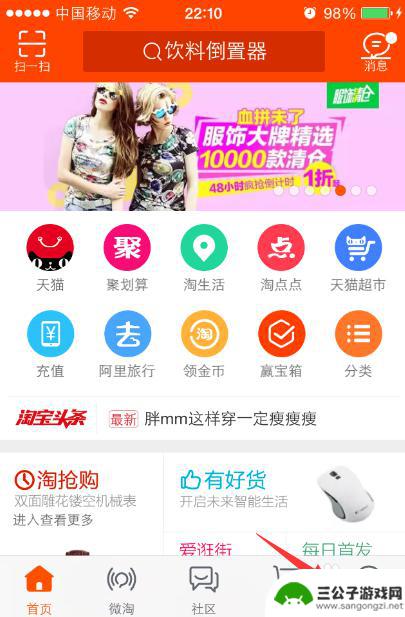
2.进入到我的淘宝选项下,在该选项下界面中找到并点击打开“待评价”。
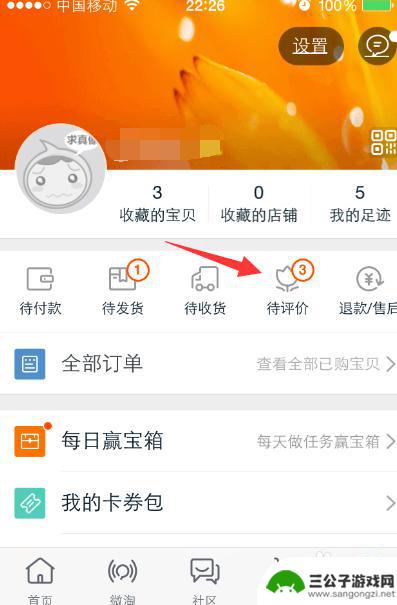
3.进入到待评价管理窗口列表后,在下方的列表中找到我们想要评论的商品。并点击“评价订单”按钮。
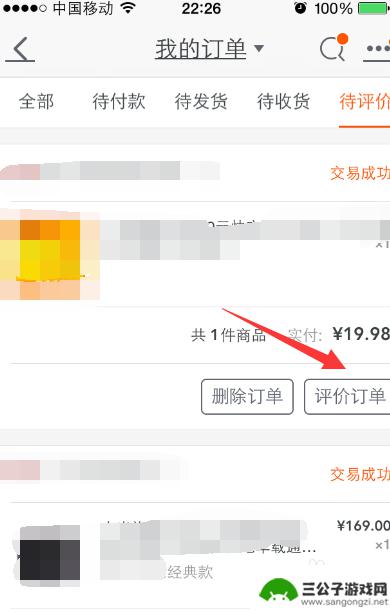
4.点击评价订单按钮后,进入到评论宝贝的窗口,这里我们点击评论框后面的“相机”按钮。
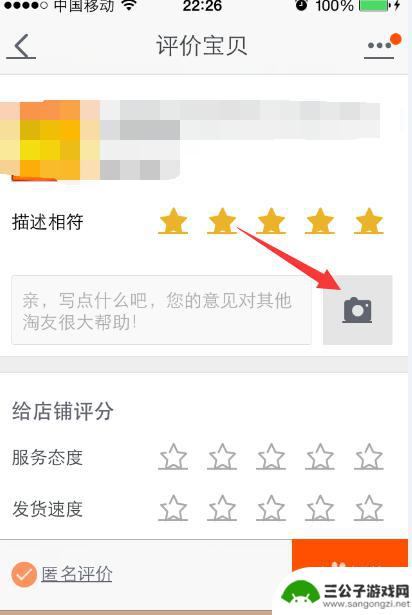
5.点击相机按钮后,下方弹出三个选项中。我们点选“拍照”或是“相册”,点选拍照即对商品进行拍照上传,如果点击相册则是从我们手机上上传已经拍好的照片,这里我以点击“拍照”为例。
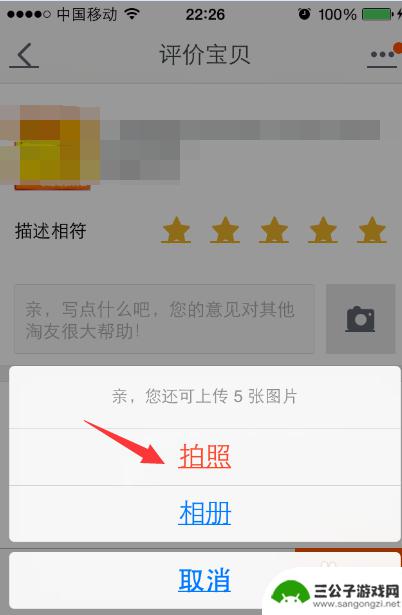
6.点击拍照后,把手机对着我们购买好的商品进行拍照。拍好后点击“立即使用”,然后在上传完成后,我们点击“发表评价”即可。
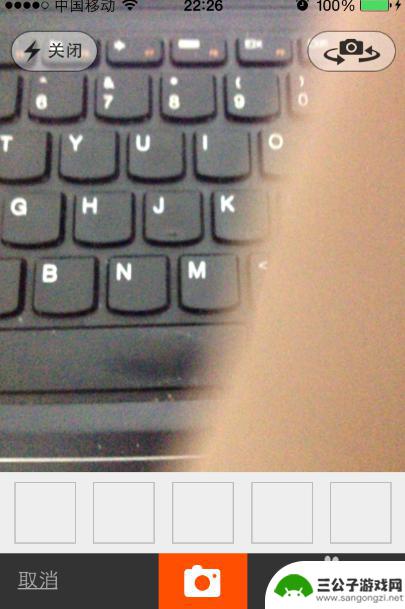
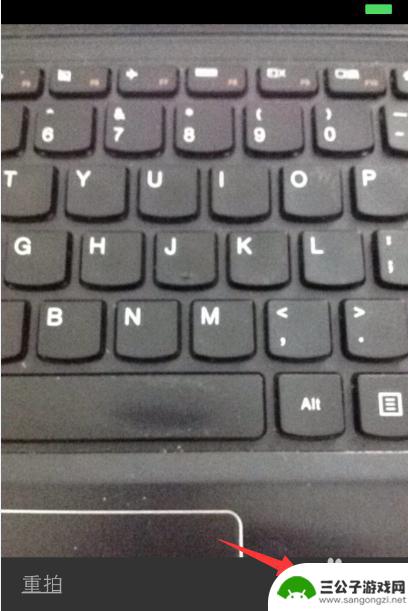
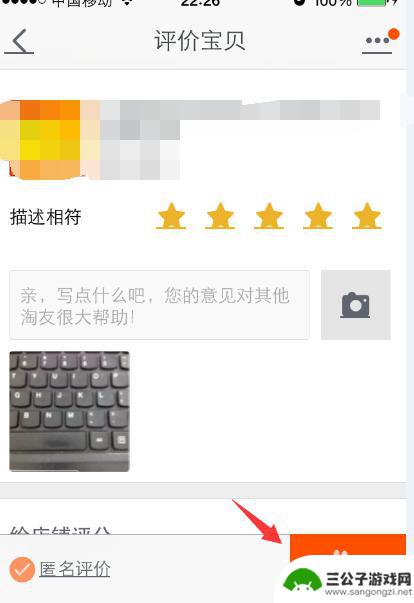
以上就是手机淘宝评价怎么上传图片的全部内容,如果您遇到这种情况,可以按照本文提供的方法进行解决,希望这篇文章能帮助到您。
热门游戏
-
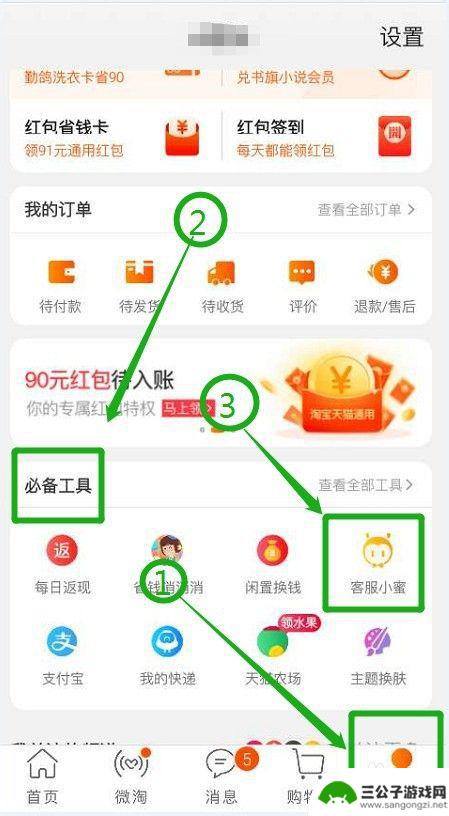
手机淘宝怎么查看评价管理 手机淘宝评价管理入口
手机淘宝作为国内最大的电商平台之一,每天都有数以亿计的用户在上面购物,对于卖家来说,评价管理是非常重要的一环。通过手机淘宝评价管理入口,卖家可以方便地查看用户对商品的评价,及时...
2024-11-25
-
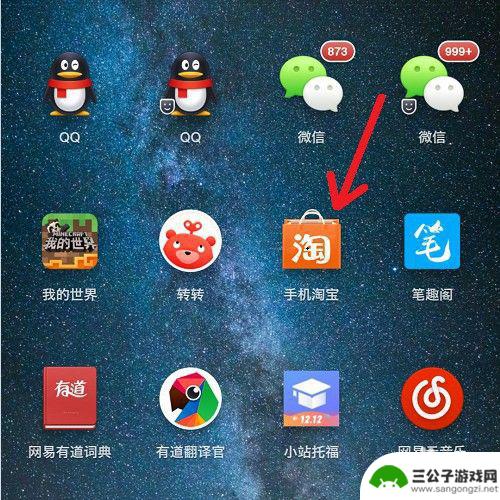
手机淘宝如何改评语 手机淘宝如何改评价
手机淘宝作为国内最大的网络购物平台之一,用户的评价和评语对于商家和其他消费者来说都具有重要意义,如何改善和调整评价和评语已经成为淘宝商家和买家们关注的焦点之一。通过合理的经营和...
2024-06-01
-
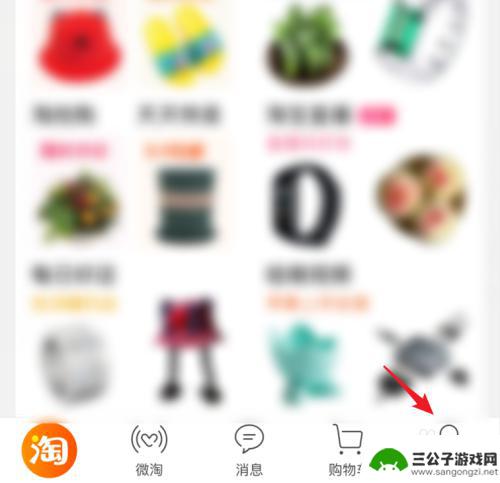
手机淘宝怎么更改评价 如何修改淘宝订单评价
在如今的电商时代,手机淘宝已成为了人们购物的主要渠道之一,而在购物体验中,评价是一个重要的环节,它不仅可以帮助其他消费者做出准确的购买决策,也能让卖家了解顾客的需求和改进空间。...
2023-12-14
-

手机淘宝怎么看评论 在淘宝哪里可以看到我的评价
手机淘宝怎么看评论,在如今的电子商务时代,手机淘宝已经成为了人们购物的主要渠道之一,随着越来越多的人选择通过手机进行购物,他们对于商品质量和服务的评价也变得尤为重要。在手机淘宝...
2023-11-25
-
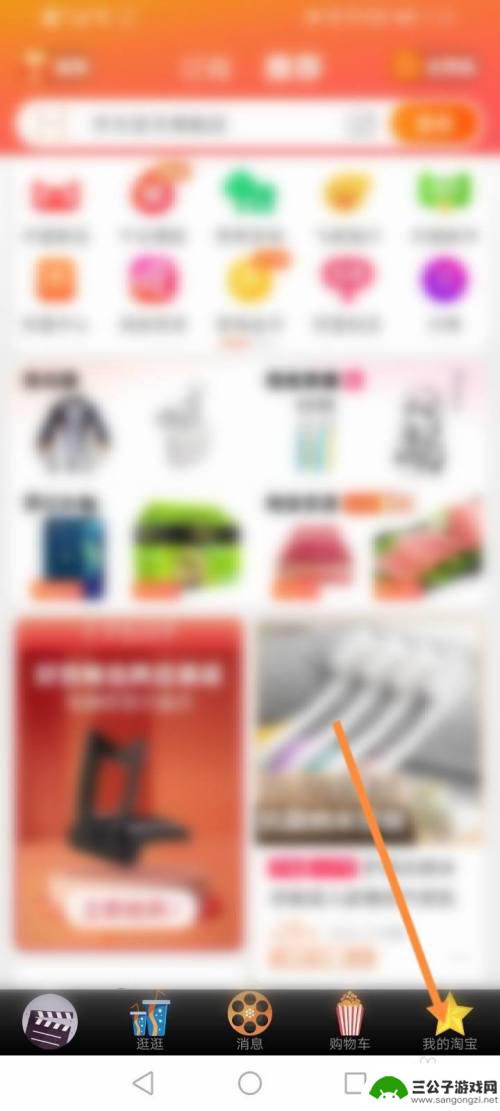
手机淘宝评价管理在哪里找到 手机淘宝评价管理网站推荐
手机淘宝作为中国最大的网购平台之一,拥有庞大的用户群体和海量的商品信息,随着电商行业的发展,对于商品评价的重视程度也日益提高。为了能够更好地管理商品评价,手机淘宝评价管理网站应...
2023-12-04
-
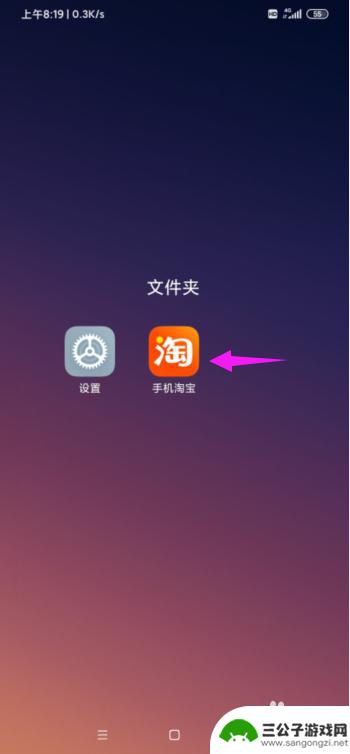
手机怎么看淘宝信用 手机淘宝怎么查看个人信誉评级
在如今的电子商务时代,淘宝信用已经成为衡量卖家信誉的重要指标之一,对于消费者来说,如何通过手机查看淘宝信用评级是十分重要的。通过手机淘宝平台,可以轻松查看卖家的信誉评级及评价,...
2024-03-31
-

iphone无广告游戏 如何在苹果设备上去除游戏内广告
iPhone已经成为了人们生活中不可或缺的一部分,而游戏更是iPhone用户们的最爱,让人们感到困扰的是,在游戏中频繁出现的广告。这些广告不仅破坏了游戏的体验,还占用了用户宝贵...
2025-02-22
-

手机图片怎么整体缩小尺寸 如何在手机上整体缩小照片
如今手机拍照已经成为我们日常生活中不可或缺的一部分,但有时候我们拍摄的照片尺寸过大,导致占用过多存储空间,甚至传输和分享起来也不方便,那么如何在手机上整体缩小照片尺寸呢?通过简...
2025-02-22














